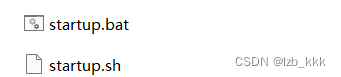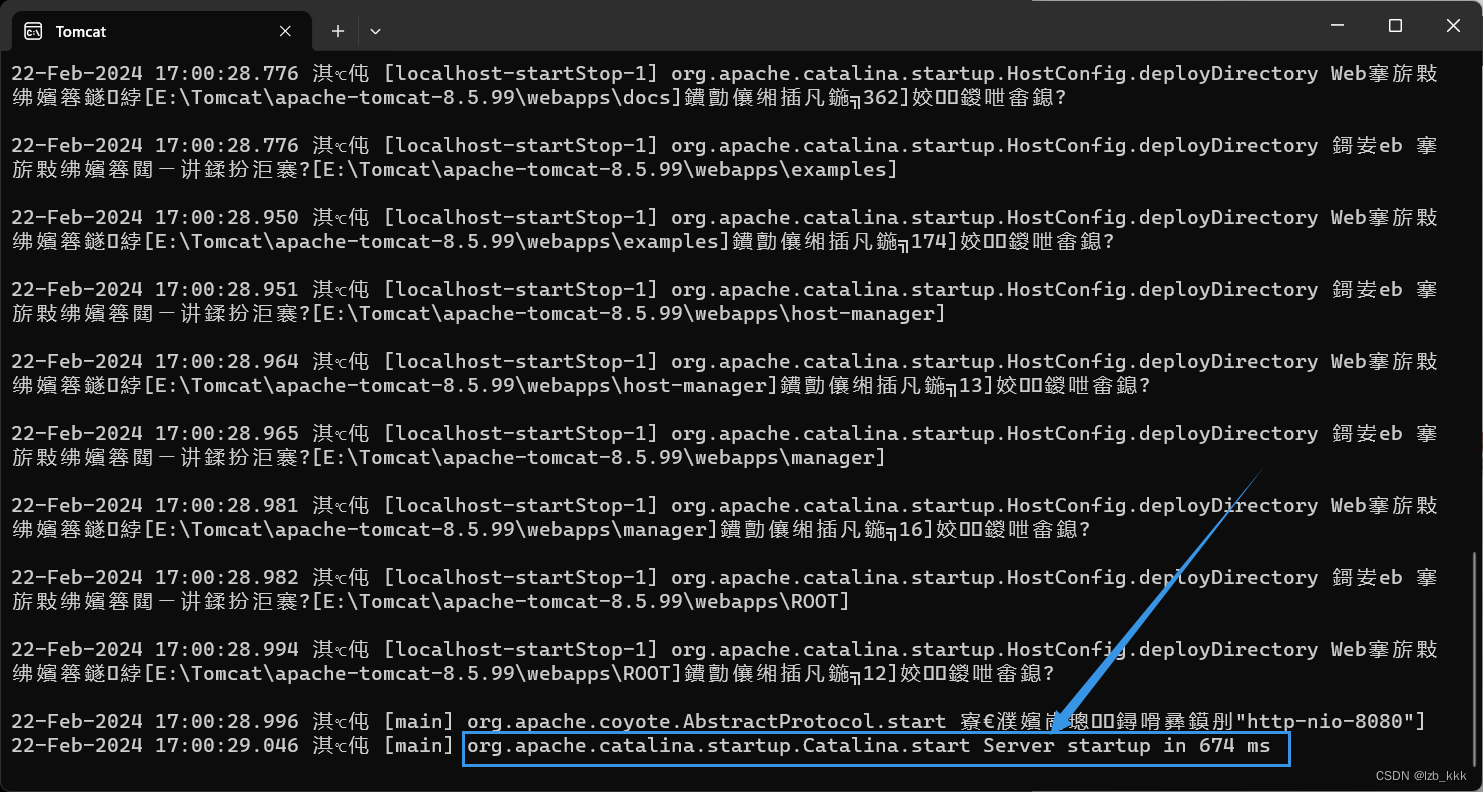- DataGrip2023配置连接Mssqlserver、Mysql、O
- Swift中的条件语句
- ThinkPHP 系列漏洞
- 数学建模--评价类模型
- 【Spring】spring中怎么解决循环依赖的问题
- 关于MYSQL的XA事务(分布式事务)的了解以及MySQL5.7.7对
- 阿里面试总结 一
- org.springframework.boot.web.server
- HiveSQL基础Day03
- 探索SQL深入理解数据库操作的关键概念与技巧【文末送书】
- elementui中el-select下拉列表偏移问题
- Idea Spring Initializr没有 Java 8选项解决
- Day17-正则表达式
- 大白话,visual studio code配置PHP+解决PHP缺少
- Mysql Connectorc++库的下载和使用(Windows)
- 前端Vue日常工作中--Watch数据监听
- HCIA | WLAN二层旁挂组网实验
- 数组扁平化的三种方式
- 深入OceanBase内部机制:多租户架构下的资源隔离实现精讲
- 如何在CentOS安装SQL Server数据库并实现无公网IP远程连
- Spring Boot框架的过滤器(Filters)和拦截器(Inte
- 权限管理-Ranger的介绍和使用(集成Hive)
- MySql基础一之【了解MySql与DBeaver操作MySql】
- 【MySQL】MySQL数据库主键自增长删除后ID不连续的问题及其解决
- SQL-窗口函数
- 「PHP系列」PHP 命名空间详解
- Resolved [org.springframework.http.
- 2024最新!一文看懂Spring Batch批处理(大白话版,干货满
- idea 2023版本创建maven管理的Scala项目教程
- Matlab方程组拟合【案例源码+视频教程】
官网链接
下载安装程序
解压
启动Tomcat
问题
其他文件介绍
官网链接
Apache Tomcat® - Welcome! https://tomcat.apache.org/
https://tomcat.apache.org/
下载安装程序
进入官网后,点击如下tomcat 8:
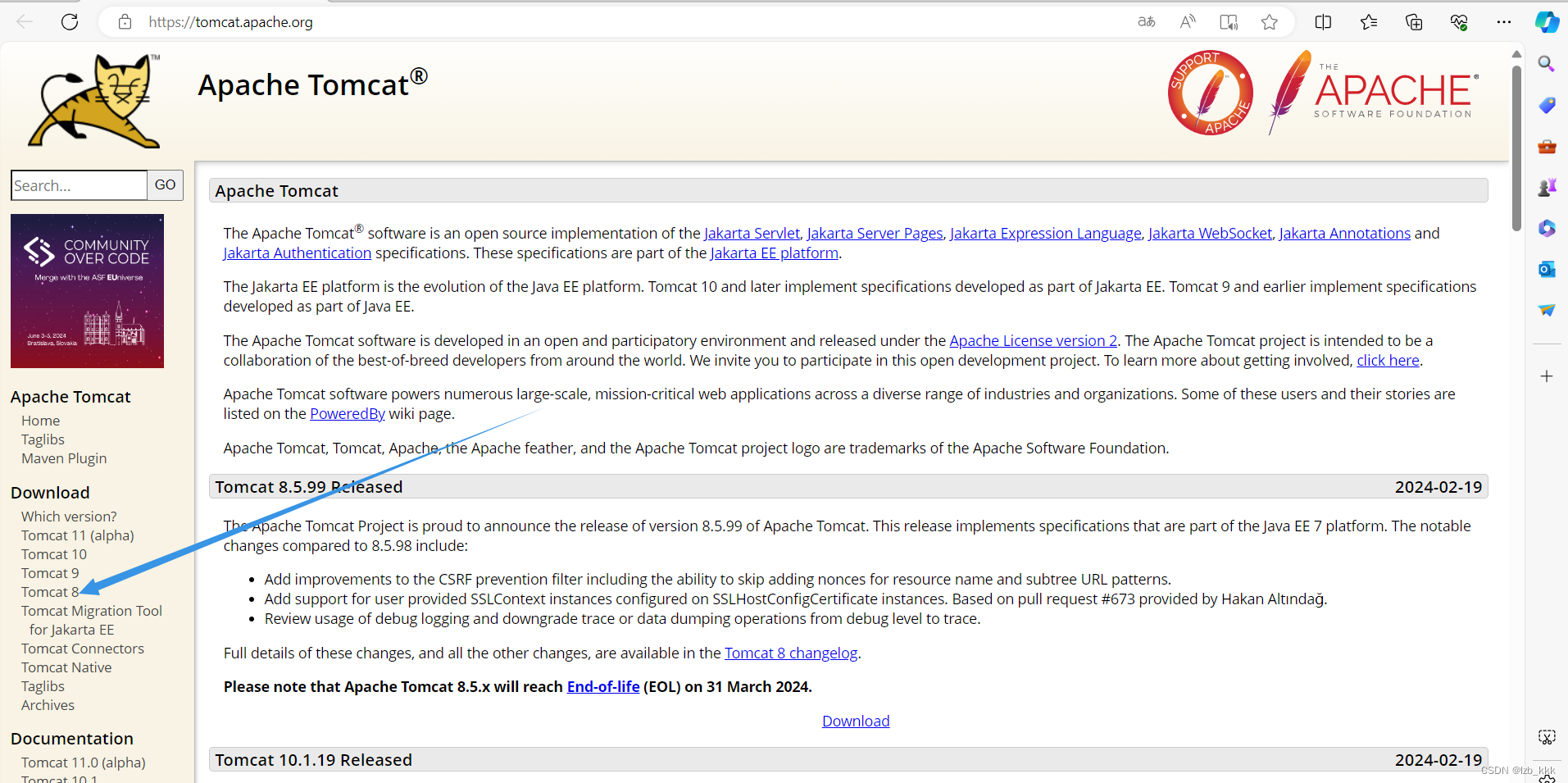
进入tomcat 8后选择zip文件下载
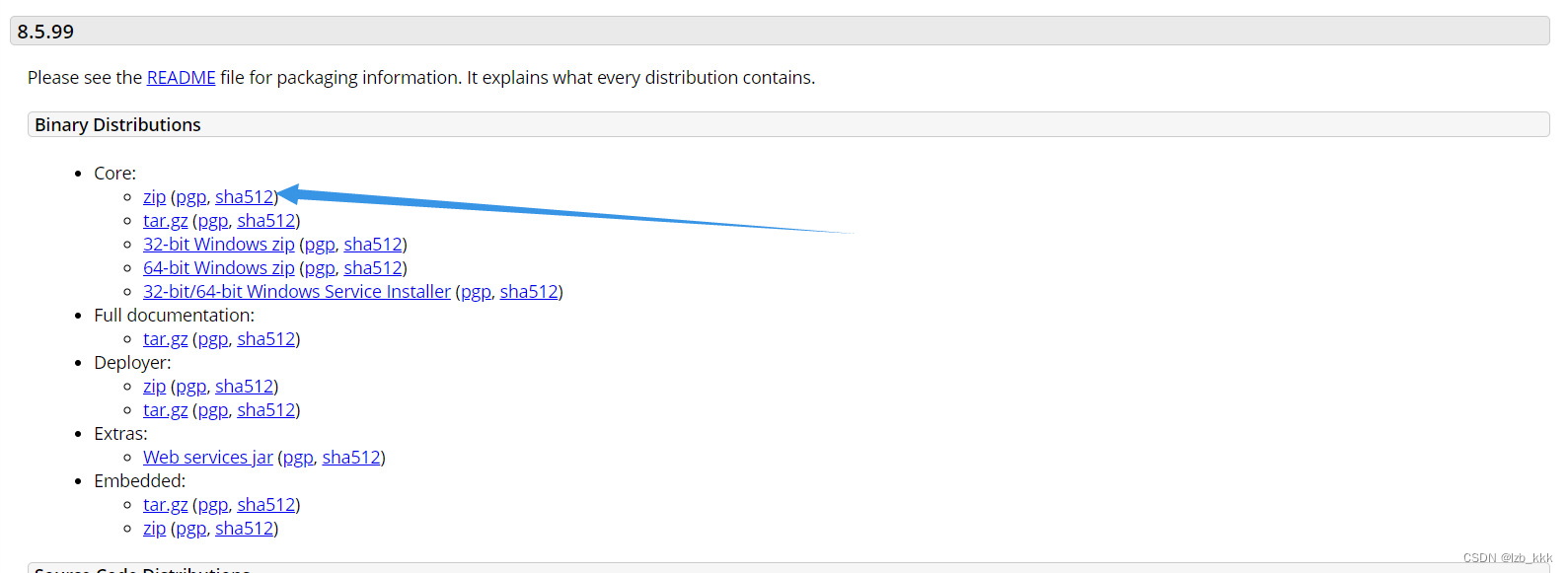
解压
Tomcat是一个基于java实现的“绿色软件” ,只要解压缩就可以使用(需提前安装好JDK)
解压完成后会有如下的文件
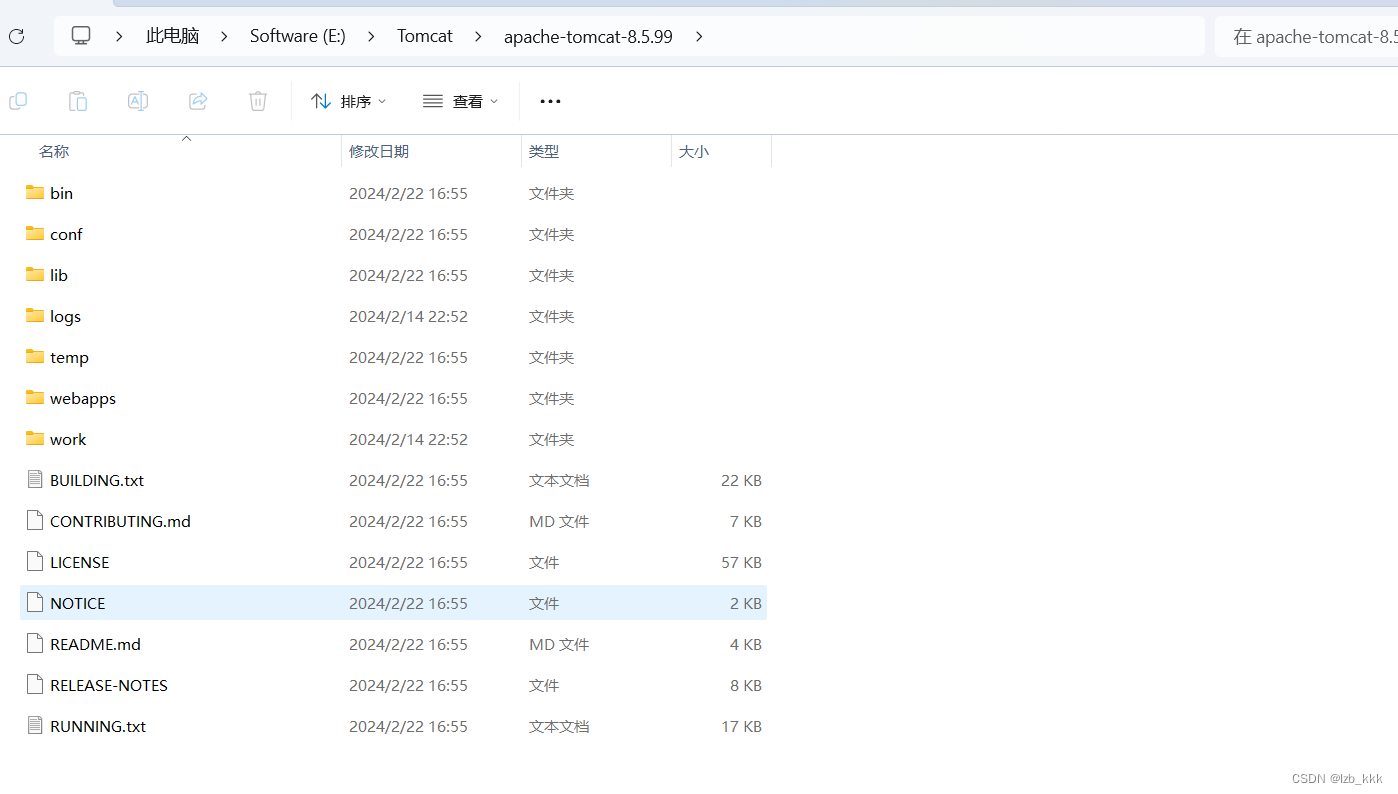
启动Tomcat
bin目录下放的是tomcat的一些相关可执行脚本
例如:如果需要启动服务器,就需要使用startup.bat,运行这个程序就可以启动Tomcat
- .bat是windows上的批处理程序
- .sh是Linux上的shell脚本
双击运行该程序后,会弹出一个黑框,出现下图蓝框里的提示就代表Tomcat已经启动完毕
上面出现的乱码为tomcat的日志,在控制台中可能是乱码的,因为tomcat 默认使用的字符集是utf8,而windows cmd的字符集是jdk。编码的方式不统一。
解决方法:
把tomcat改成gbk,cmd改成utf8(因为太麻烦了一般不处理)
后续会介绍其他使用tomcat的方式,比如把tomcat集成到idea,或者Linux中使用tomcat,在这两种情况下不会出现乱码
最终的tomcat就是一个控制台程序了,做服务器开发的话,服务器基本上都是控制台程序
验证tomcat是否启动成功,除了看是否出现上述的提示外,还可以通过如下的方法:
- Tomcat启动成功之后,就可以通过浏览器(127.0.0.1:8080)来访问tomcat的欢迎界面
如下就是tomcat的欢迎界面
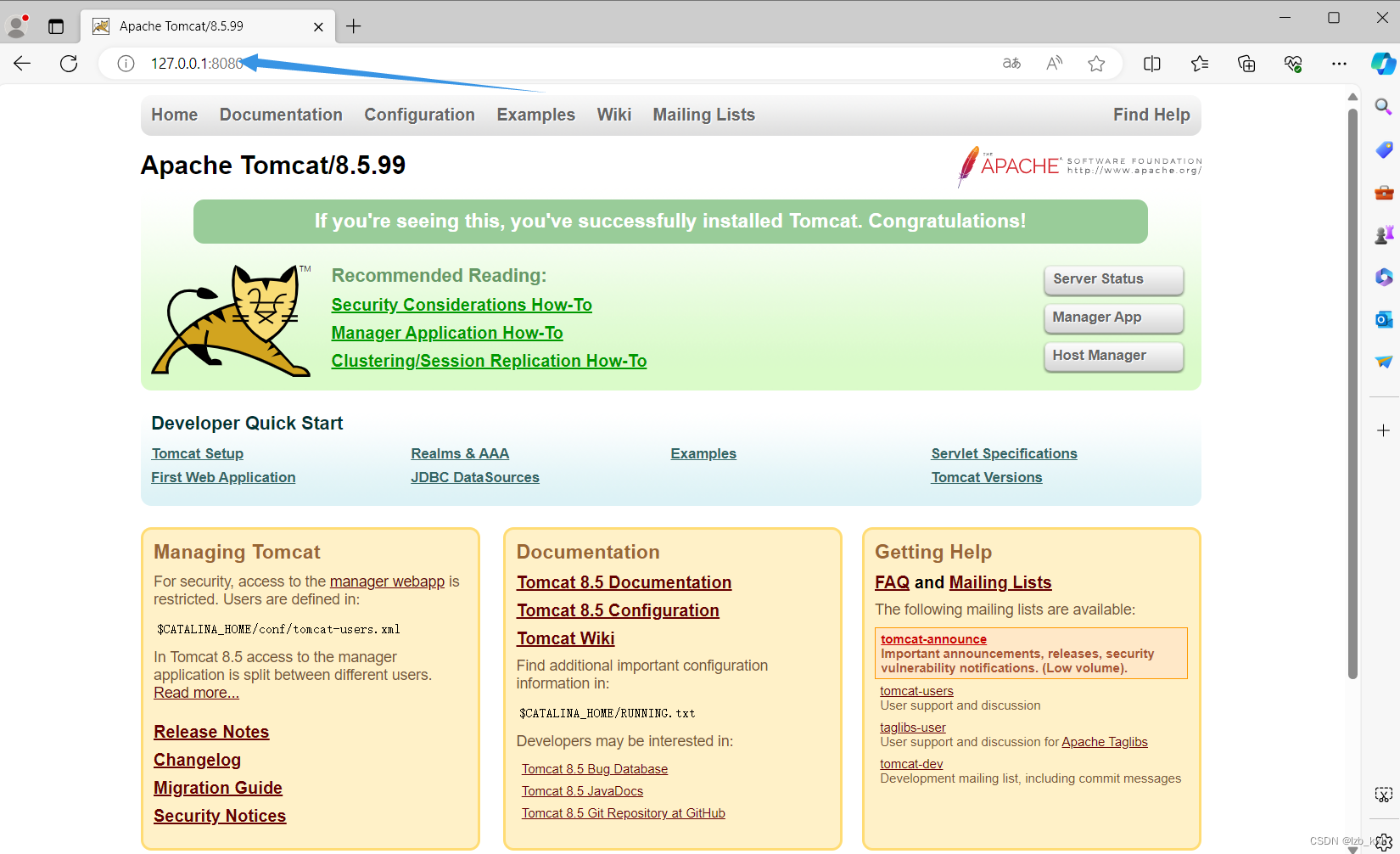
问题
若打开Tomcat出现问题,最重要的是报错信息,而一般而言会出现打开startup.bat后出现闪退
这里我们 win+r + cmd 打开控制台,将startup.bat拖到cmd中运行,出现闪退的问题在cmd中大概率能显示出错信息。
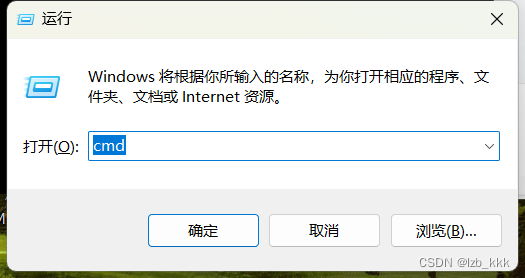
一般打开Tomcat失败有如下原因:
- 端口被占用了。
已经启动tomcat,再启动第二个,或者其他程序占用8080端口,例如windows自带的HTTP服务器,IIS
- 环境变量问题
可能是tomcat找不到jdk,也可能是 tomcat找不到自己所在的目录,提示缺少哪个环境变量,就配置上即可,正常情况下,不配置环境变量也可以打开tomcat,但是存在一些电脑需要手动配置
例如:

CATALINA_HOME环境变量将其配置tomcat所在的目录即可

如果提示的是JAVA_HOME,就配置环境变量,指向JDK所在目录即可
其他文件介绍

conf中放的是tomcat的配置文件, 一个程序的功能可能是非常丰富的,就需要按需开启这里的某些功能,一般是通过配置文件的方式来进行设置
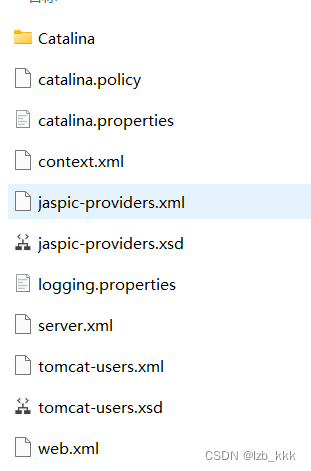
tomcat的配置主要是通过xml的方式进行提供的

放的是tomcat运行过程中所依赖的jar包

日志,调试一个服务器程序最重要的手段,后续自己写的程序,代码中打印的日志,就可以在上述的目录中看到

webapps里面放的就是若干个webapp(网站),webapps中每个目录,都是一个webapp(包含一个网站的后端代码和前端代码)
这个目录还能见到.war压缩包文件,是使用tomcat发布程序的一种方式,写好的一个网站,就可以打包成war包,拷贝到tomcat的webapps里,tomcat就会自动对war进行解压缩,从而完成网站的部署和加载
- 环境变量问题
- 端口被占用了。